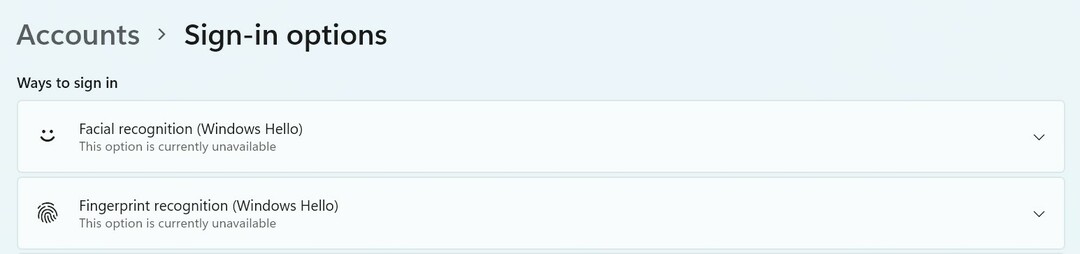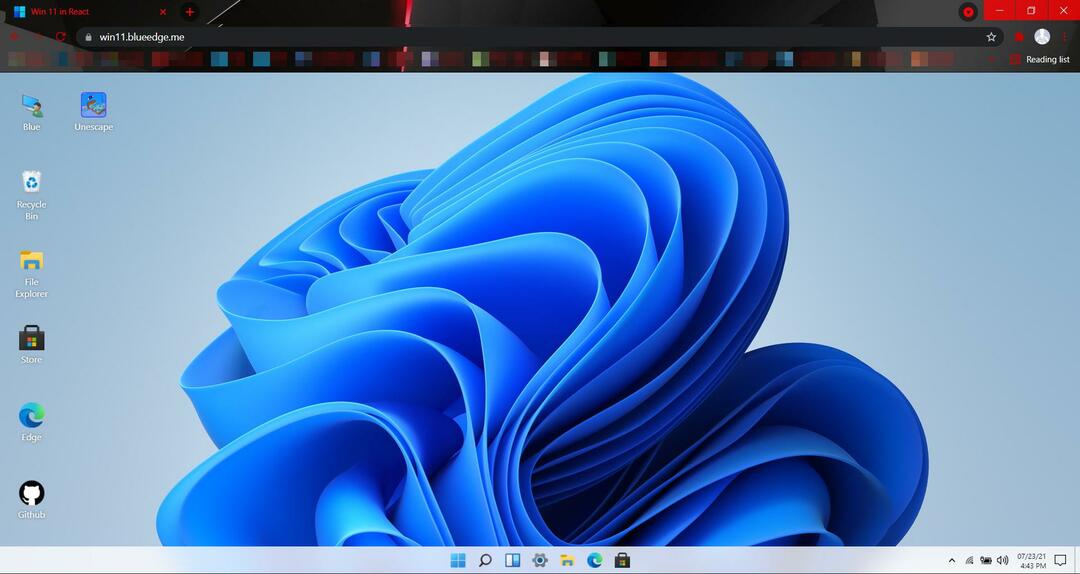Prova a reimpostare i componenti di Windows Update
- Il codice di errore 0x80242008 si verifica quando il gestore di aggiornamento stesso annulla la richiesta di operazione/aggiornamento.
- Esso può impedirti di installare aggiornamenti di sistema essenziali, incluse le funzionalità più recenti e importanti patch di sicurezza.
- Principalmente, ciò si verifica quando si modificano le impostazioni di aggiornamento dopo che Windows ha verificato la disponibilità di aggiornamenti, ma si tenta di scaricare l'aggiornamento verificato con le impostazioni modificate.
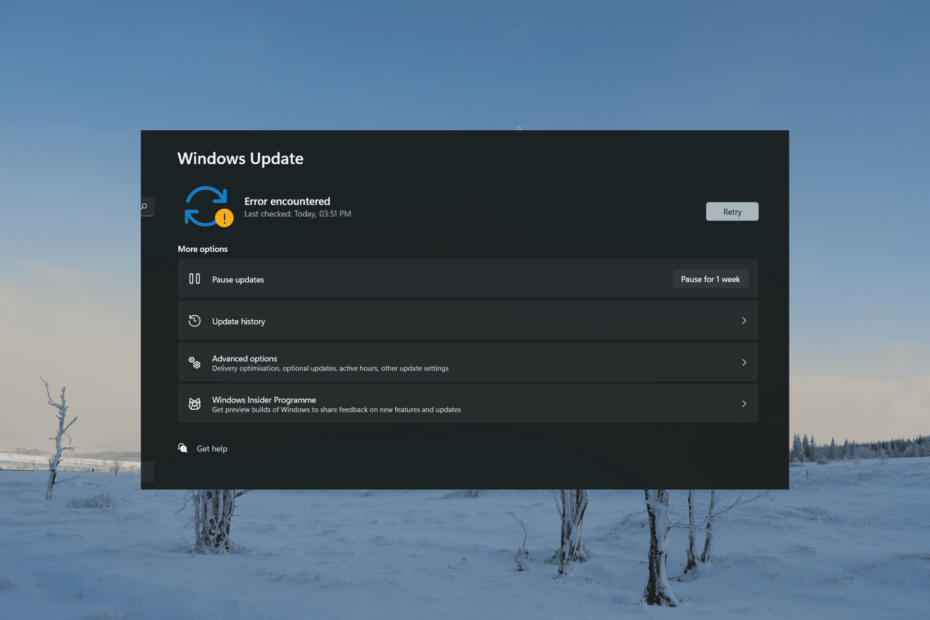
XINSTALLARE CLICCANDO SUL FILE DI DOWNLOAD
- Scarica Fortect e installalo sul tuo computer.
- Avvia il processo di scansione dello strumento per cercare file corrotti che sono la fonte dei problemi.
- Fare clic con il tasto destro su Avvia riparazione per risolvere problemi di sicurezza e prestazioni del computer.
- Fortect è stato scaricato da 0 lettori questo mese.
Windows genera il codice di errore 0x80242008 quando si verifica un problema durante l'installazione o l'aggiornamento di uno specifico aggiornamento o driver di Windows.
Se riscontri problemi durante l'aggiornamento di Windows o riscontri il codice di errore 0x80242008 durante il tentativo di scaricare o installare gli aggiornamenti, continua a leggere per trovare un elenco di possibili soluzioni.
Qual è il codice di errore 0x80242008?
Il codice di errore di aggiornamento di Windows 0x80242008 si verifica in genere quando i servizi di aggiornamento di Windows non funzionano correttamente sul sistema. Di solito indica che il processo di aggiornamento ha riscontrato un errore o è stato interrotto.
Il codice di errore 0x80242008 in Windows Update può verificarsi a causa di vari motivi, tra cui:
- Problemi di connettività di rete: Se c'è un problema con la connessione a Internet o le impostazioni di rete, può impedire il download o l'installazione corretta dell'aggiornamento.
- Conflitti software antivirus o di sicurezza: Il software antivirus o di sicurezza di terze parti a volte può interferire con il processo di aggiornamento e causare errori.
- Spazio sul disco insufficiente: Se il tuo sistema lo fa non avere abbastanza spazio libero sul disco rigido, può impedire l'installazione dell'aggiornamento.
- Conflitti software: I conflitti tra l'aggiornamento e altri software installati nel sistema possono causare errori durante il processo di installazione.
- File di sistema danneggiati: Se i file di sistema essenziali richiesti per l'aggiornamento sono corrotti o danneggiati, può causare un errore.
Come posso correggere il codice di errore 0x80242008?
Prima di passare a soluzioni più avanzate, si consiglia di provare i seguenti passaggi preliminari per risolvere questo errore:
- Riavvia il tuo computer: La maggior parte dei problemi relativi agli aggiornamenti può essere risolta con un semplice riavvio.
- Controlla la tua connessione Internet: Prima di tentare di aggiornare Windows, assicurati di disporre di una connessione Internet affidabile e stabile.
- Disattiva l'antivirus:Disabilita il programma antivirus temporaneamente e quindi riprovare a installare l'aggiornamento.
1. Esegui lo strumento di risoluzione dei problemi di Windows Update
- Premere finestre + IO per avviare Windows Impostazioni app.
- Vai al Sistema scheda, scorrere verso il basso e fare clic su Risoluzione dei problemi piastrella.
- Sul Risoluzione dei problemi pagina delle impostazioni, fare clic su Altri strumenti per la risoluzione dei problemi.
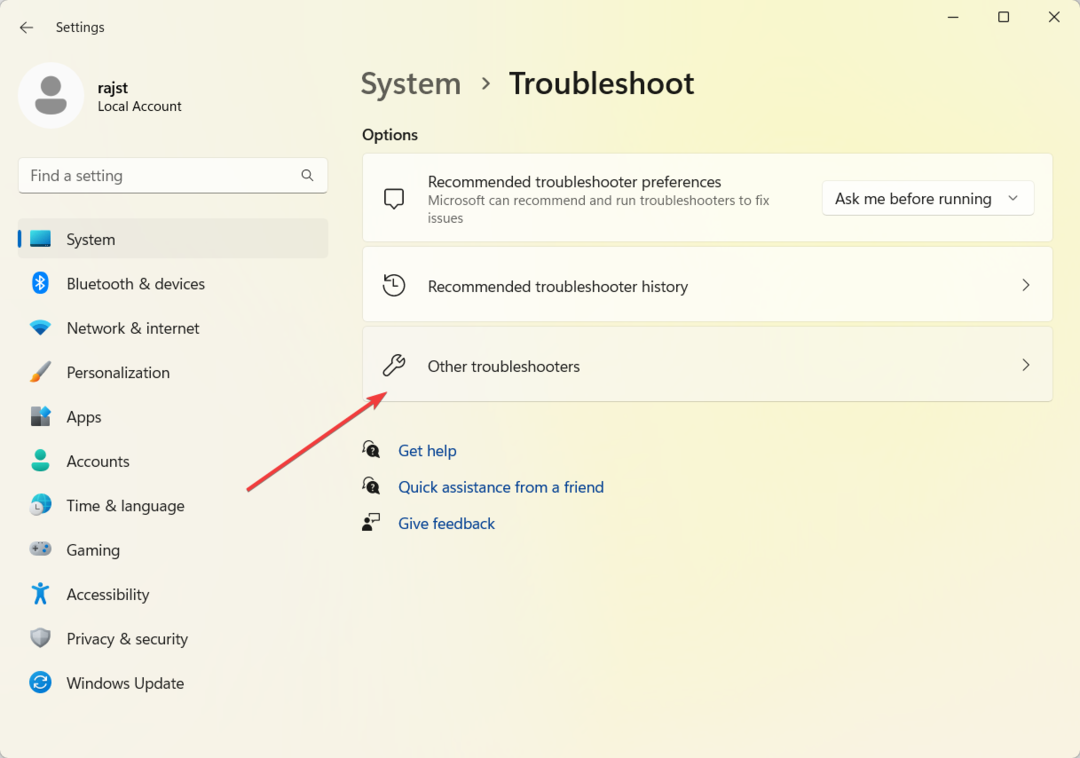
- Quindi, fare clic su Correre pulsante accanto a aggiornamento Windows.
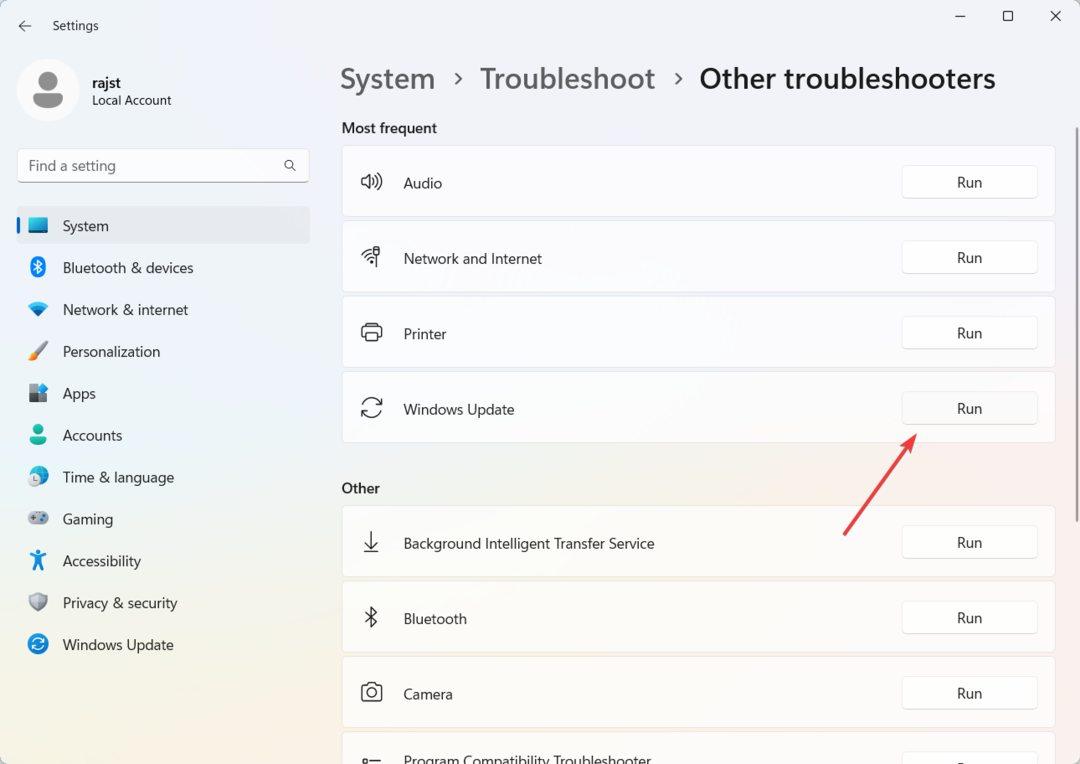
- Segui le istruzioni sullo schermo per completare il processo di risoluzione dei problemi.
- Riavvia il computer, prova a scaricare di nuovo gli aggiornamenti e verifica se viene ancora visualizzato il codice di errore 0x80242008.
Oltre a questa soluzione, puoi aumentare le possibilità di risolvere questo errore del sistema operativo Windows con una soluzione di riparazione qualificata.
Questa applicazione software inizia diagnosticando il tuo PC e rilevando i file danneggiati per ripararli automaticamente.
2. Ripara i file di sistema mancanti o danneggiati
- Premere finestre + R per aprire il Correre dialogo, digitare cmd, tenere il Ctrl + Spostare tasto e fare clic OK correre Prompt dei comandi come amministratore.
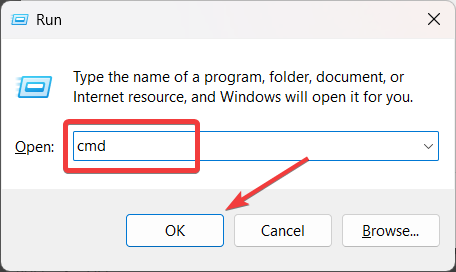
- Clic SÌ sul Controllo dell'account utente finestra di richiesta.
- Digita il seguente comando e premi accedere:
sfc /scannow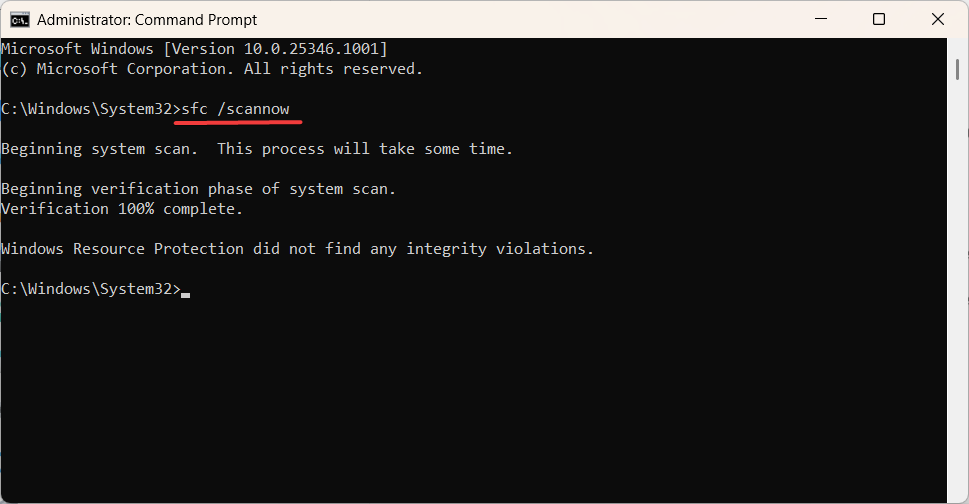
- Dopo aver eseguito la scansione del controllo file di sistema (SFC), procedere con l'esecuzione della scansione DISM. Digita i seguenti comandi e premi accedere dopo ogni:
DISM /Online /Cleanup-Image /CheckHealthDISM /Online /Cleanup-Image /ScanHealthDISM /Online /Cleanup-Image /RestoreHealth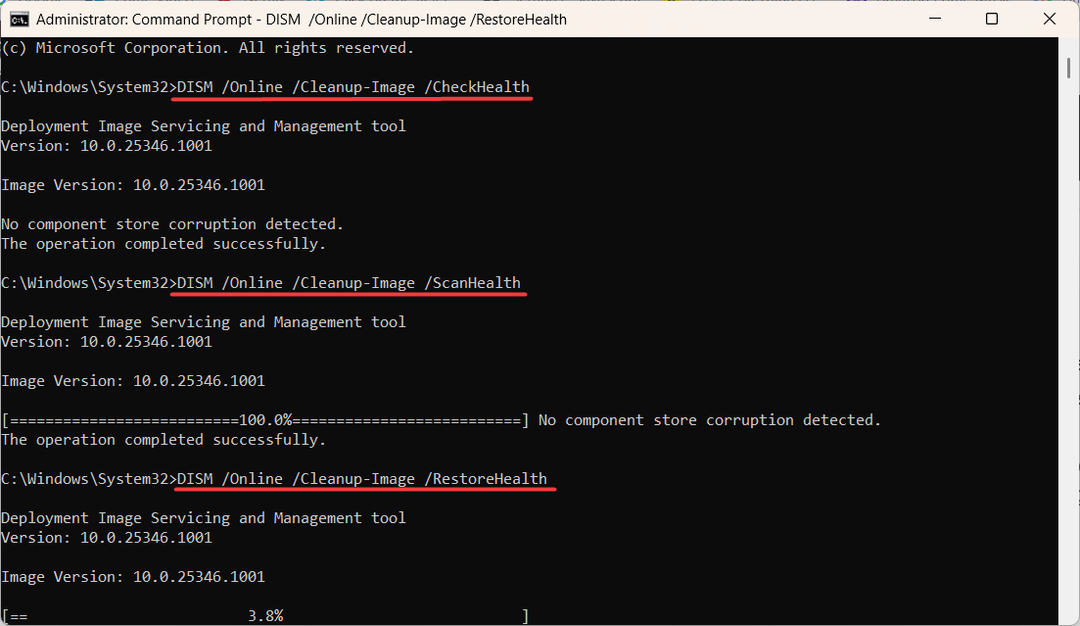
- Dopo aver eseguito le scansioni SFC e DISM, riavvia il computer e verifica se l'errore 0x80242008 è scomparso.
3. Ripristina i componenti di Windows Update
- Apri la ricerca di Windows, digita cmq, e seleziona Esegui come amministratore.
- Digita il seguente comando e premi accedere dopo ognuno per interrompere i servizi di aggiornamento.
net stop wuauservnet stop cryptSvcbit di arresto nettiprogramma di installazione attendibile net stopnet stop msserver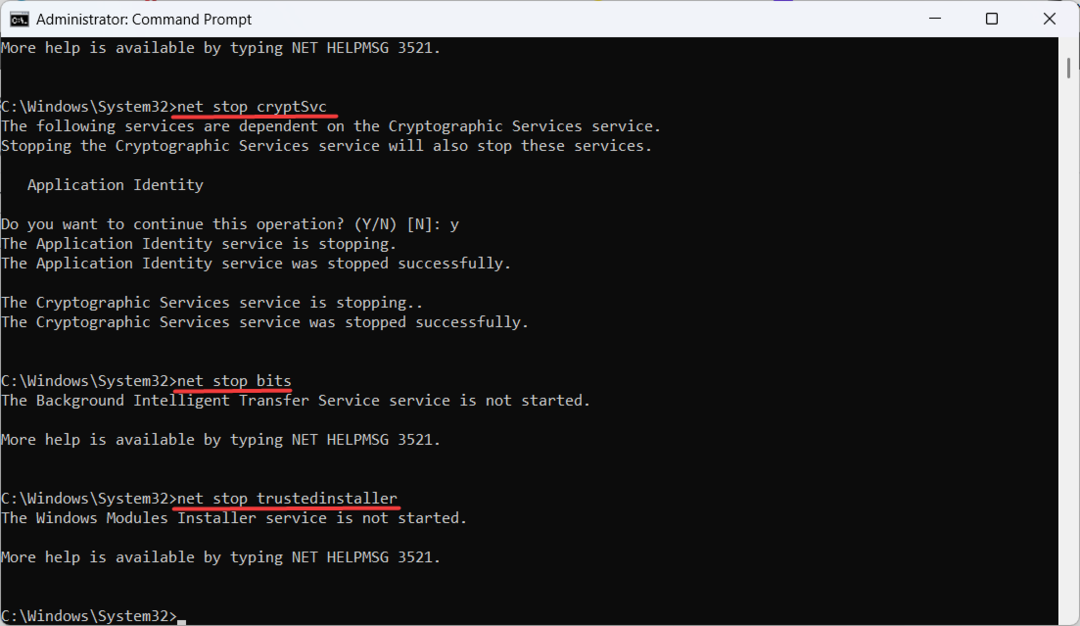
- Successivamente, rinomina le cartelle di aggiornamento eseguendo i seguenti comandi:
ren C:\Windows\SoftwareDistribution SoftwareDistribution.oldren %systemroot%\system32\catroot2 catroot2.old - Infine, esegui i comandi seguenti e premi accedere dopo ognuno per riavviare i servizi di aggiornamento interrotti.
inizio netto wuauservnetstart cryptSvcbit di inizio nettoprogramma di installazione fidato di net startnet start msserver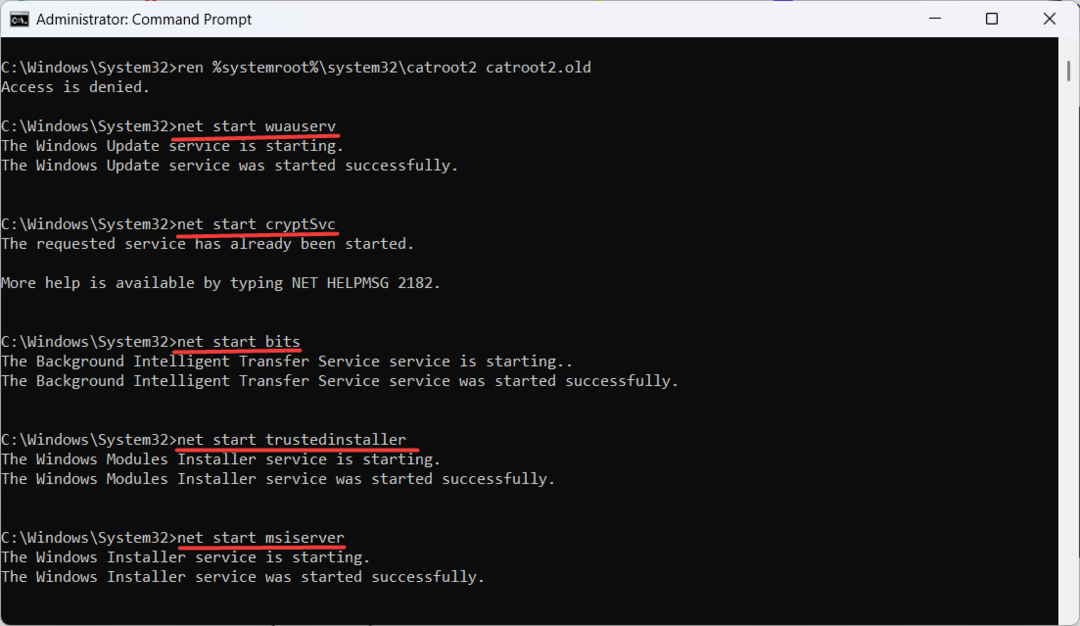
- Uscire dal prompt dei comandi e verificare se l'errore di aggiornamento 0x80242008 è stato corretto.
- Errore Winsock 10054: cause comuni e come risolverlo
- Correzione: 0x000003eb Errore del driver di installazione di Windows
4. Eseguire un avvio pulito
- Apri il comando Esegui con finestre + R, tipo msconfig, e colpito accedere.
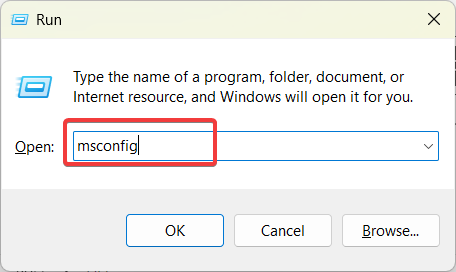
- Vai al Servizi scheda, controllare il Nascondi tutti i servizi Microsoft casella e fare clic Disabilitare tutto.
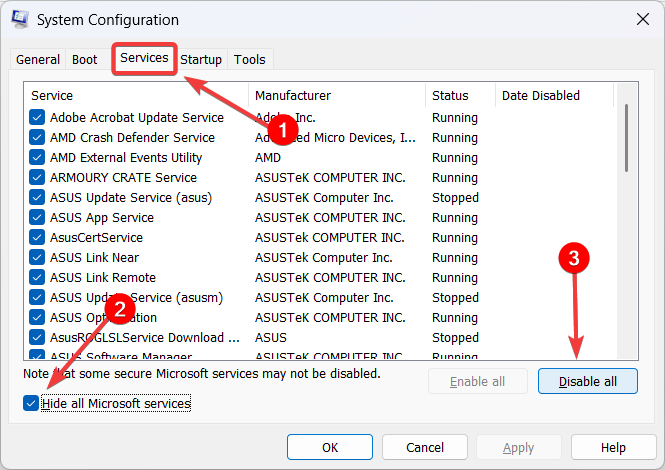
- Quindi, fai clic Fare domanda a per salvare le modifiche.
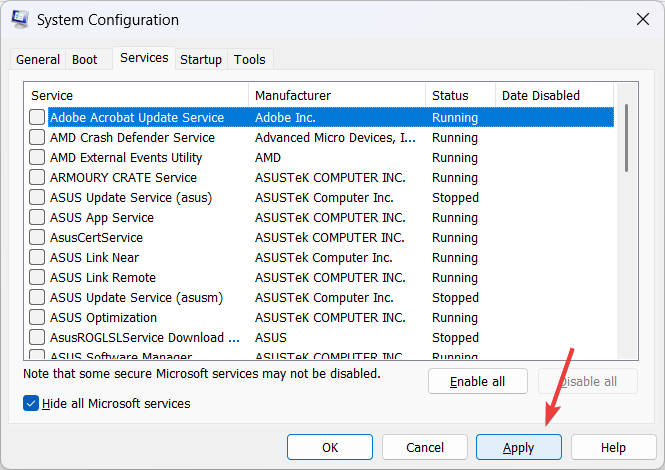
- Passa al Scheda Avvio e clicca su Apri Task Manager.
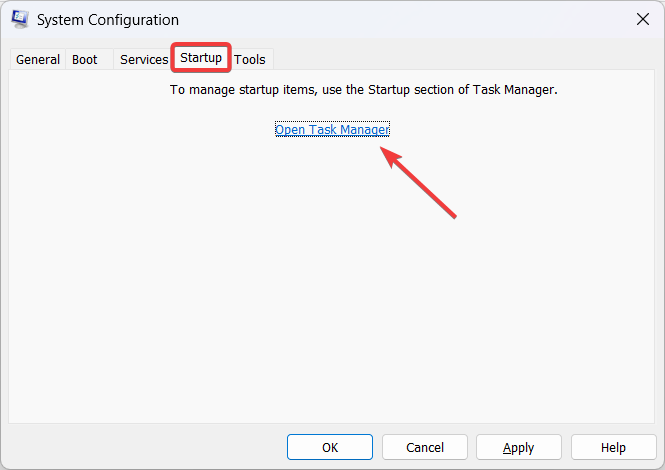
- Ora disabilita tutte le app di avvio. Selezionare l'app e fare clic su disattivare pulsante.
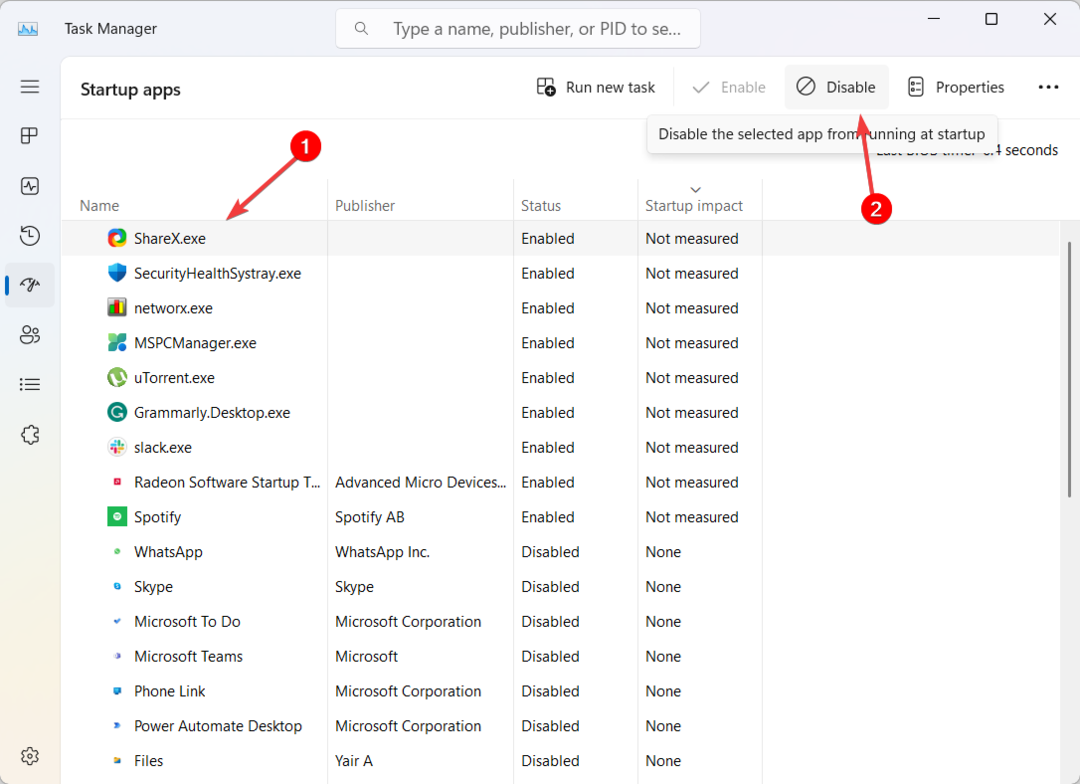
- Una volta completati questi passaggi, procedere al riavvio del computer. Quando il computer si riavvia, eseguirà solo i servizi essenziali.
- Correre aggiornamento Windows di nuovo per vedere se il problema è stato risolto.
Se nessuno di questi passaggi risolve il problema, puoi farlo scaricare e installare manualmente l'aggiornamento dal repository del catalogo di Microsoft Update. Ciò comporta l'identificazione dell'aggiornamento specifico che causa l'errore 0x80242008, il download manuale dal sito Web Microsoft e l'installazione diretta.
Quale soluzione ha funzionato per te? Fatecelo sapere nella sezione commenti qui sotto.
Hai ancora problemi?
SPONSORIZZATO
Se i suggerimenti di cui sopra non hanno risolto il tuo problema, il tuo computer potrebbe riscontrare problemi di Windows più gravi. Ti suggeriamo di scegliere una soluzione all-in-one come Fortit per risolvere i problemi in modo efficiente. Dopo l'installazione, basta fare clic su Visualizza e correggi pulsante e quindi premere Avvia riparazione.